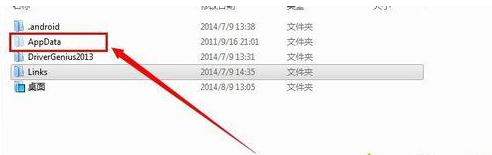1.进入win7系统桌面,鼠标双击打开我的电脑。 2.在我的电脑上方的导航条中点击工具选项。 3.在的出现的下拉框中选择文件夹选项进入。 4.在出现的文件夹选项界面中切换到查看选项。
1.进入win7系统桌面,鼠标双击打开我的电脑。
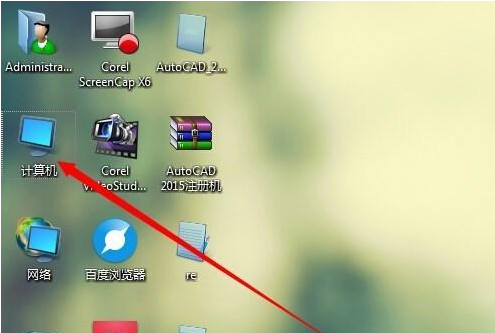
2.在我的电脑上方的导航条中点击工具选项。
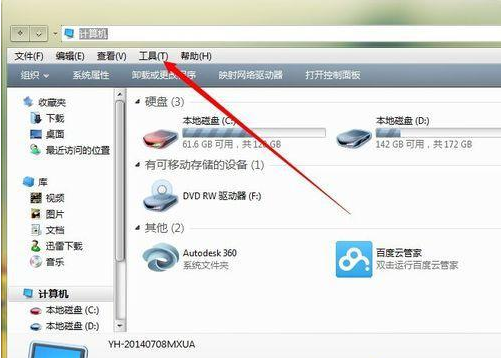
3.在的出现的下拉框中选择‘文件夹选项’进入。
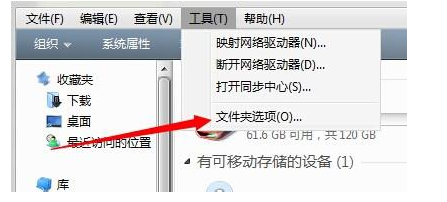
4.在出现的文件夹选项界面中切换到‘查看’选项。
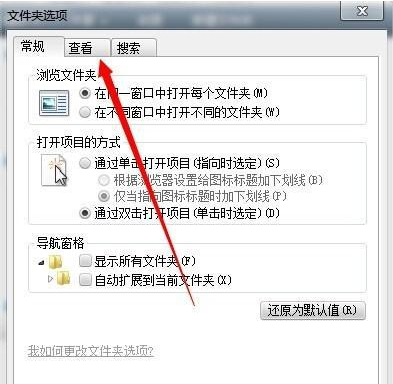
5.拉动下方的滚动条,找到‘隐藏受保护的操作系统文件’将前面的勾去除,然后将不显示隐藏的文件设置成显示隐藏文件,点击确认。
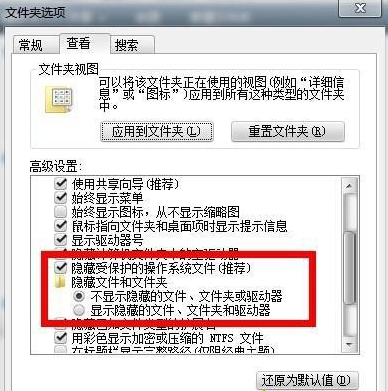
6.以上设置完成后,我们就可以看到隐藏文件夹并打开了。